Pythonでオブジェクトを宣言し後で属性,プロパティと値を変更してみます。
クラスは、オブジェクトを作成するためのテンプレート(設計図)であり、オブジェクトは、クラスに存在する変数や値、またクラスのすべての動作と属性を共有していますが、このプロパティと値を変更することができます。
■Python
今回は、Google Colaboratoryを用います。Google ColaboratoryのPythonのバージョンは、記事作成時点では「3.7.13」となっています。
■オブジェクトを宣言し後でプロパティと値を変更する
では、クラスを宣言し、クラス内にオブジェクトを作成するため、オブジェクトを作成するプロセスであるインスタンス化を行います。行った後に、オブジェクトのプロパティと値を変更してみます。
■コード
class fruits: a = "バナナ" object_test = fruits() print(object_test.a) object_test.a = "みかん" print(object_test.a)
今回はfruits(フルーツ)というクラスを宣言し、クラスのインスタンスを作成します。(クラスのオブジェクト)。今回はaというクラスに存在する変数(属性)内に「バナナ」という値を格納します。
格納後、クラスは、オブジェクトを作成するためのテンプレート(設計図)ですので、object_testという変数を用意し、その中にfruits()を格納します。これでオブジェクトを作成するプロセスである「インスタンス化」を行いました。
インスタンス化を行った後に、object_testのaという変数(属性)の値をドット演算子( . )を用いて指定し、print()で出力してみます。出力後、出力された値を変更するために、object_testのaという変数(属性)を再びドット演算子( . )を用いて指定し、値の中に今回は「みかん」を格納します。これで変更は完了となります。
変更後、object_testのaという変数(属性)の値をドット演算子( . )を用いて指定し、print()で出力してみます。
■実行・検証
このセルを保存し、Google Colaboratory上で、セルを実行してみます。
実行してみると、作成したオブジェクトの値を変更し、変更した値をprint()で出力させることができました。これにより、今回宣言したfruits(フルーツ)というクラスのすべてのオブジェクトの値を変更したことになります。

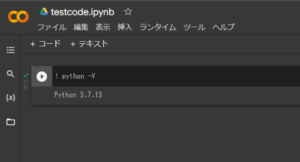
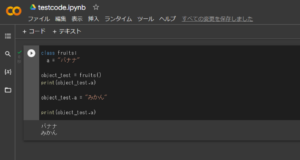

コメント